WordPressを使っていると、セキュリティが気になることはありませんか?
サイトが不正アクセスされたり、データが盗まれるリスクは誰にでもあります。
そんな不安を解消してくれる「プラグイン」があります。
- 「SiteGuard WP Plugin」
このプラグインを使えば、初心者でも簡単にサイトを守ることができます。
ただ、プラグインを導入する上での注意事項もあります。
プラグインは便利ですが、古いプラグインや、使っているテーマやプラグインの組み合わせによっては、不具合を起こす場合もあるので注意が必要です。
- SiteGuard WP Pluginの特徴
- 初心者でもできる簡単インストール手順
- 安全なサイト運営のための活用ポイント
たった数分の設定で、 「安心」と「安全」 を手に入れませんか?
未来のトラブルを防ぐために、今すぐ行動を!
目次
SiteGuard WP Pluginとは?
これは、WordPressサイトをサイバー攻撃から守るための無料のセキュリティプラグイン。
ログインページを隠したり、ログイン試行を制限したり、管理画面へのアクセスを完全にコントロールできる便利ツールなんです。
他のセキュリティプラグインと比べてどんな違いがあるのでしょうか。
「SiteGuard WP Plugin」は、不正アクセスやセキュリティの不安を減らし、安全にサイト運営を続けることができるセキュリティプラグインです。
そのほかのおすすめポイントは以下の通りです。
- 日本国内向けに特化している
- ログインページを守る
- 二段階認証が使える
- 不審なアクセスをブロック
- 無料で簡単に設定できる
- サイトの軽さを保てる
日本国内向けに特化している
このプラグインは、日本国内向けに開発されており、日本語でのサポートも充実しているので、初心者でも簡単に使えるのが特長です。
他のセキュリティプラグインは海外製のものが多いですが「SiteGuard WP Plugin」は日本国内のWordPressユーザー向けに開発されています。
そのため、日本語で簡単に設定やサポートが受けられるので、英語が苦手な人でも安心して使えます。
ログインページを守る
悪意のある人がログインページから不正にアクセスしようとすることがあります。
多くのセキュリティプラグインにもログインページ保護機能はありますが「SiteGuard WP Plugin」は特にここに強みがあります。
- ログインページを隠す機能で、攻撃者に場所を知らせません。
- ログイン試行の回数制限を自動で設定し、不正なアクセスをブロックします。
他のプラグインにも似た機能はありますが「SiteGuard WP Plugin」はシンプルで初心者が使いやすいのが魅力です。
このプラグインは、ログインページを隠したり、カスタマイズしたりして、悪意あるアクセスを防ぎます。
画像認証が使える
ログインする際に、ひらがな、英数字などを入力してもらい、自動アタックを防ぎます。
これにより、ロボットによる自動攻撃にも対応できます。
不審なアクセスをブロックする(ログインロック)
何度もログインを間違えるなど、不審な動きをするアクセスを自動的に遮断します。
これにより、悪意ある人がサイトに侵入する可能性を減らします。
無料で簡単に設定できる
専門知識がなくても簡単に使えるのが、このプラグインの魅力です。
他のプラグイン(例:WordfenceやSucuri Security)は多機能ですが、
その分設定が複雑で初心者には使いにくいことがあります。
一方「SiteGuard WP Plugin」は、初心者でも使いやすいように、
ログイン保護や画像認証など、重要な機能に絞られています。
これにより、設定が簡単で迷うことが少ないです。
インストールした後、必要な設定をガイドに沿って進めるだけで、すぐにセキュリティを強化できます。
多くのセキュリティプラグインは一部機能が有料(プレミアム版)ですが
「SiteGuard WP Plugin」は完全無料で使えます。
初心者にとってはコストがかからないのは安心ですね。
サイトの軽さを保てる
他のプラグインは多機能で便利ですが、その分サイトに負担がかかり、
表示速度が遅くなることがあります。
「SiteGuard WP Plugin」は軽量設計なので、
サイトのスピードを落とすことなく使えるのも大きなメリットです。
SiteGuard WP Pluginの導入方法
まずは、プラグインをインストールしましょう。
WordPressに「SiteGuard WP Plugin」をインストールするのはとても簡単です。
以下の手順に沿って進めれば、すぐにセキュリティを強化できます!
- WordPressの管理画面にログインする
- プラグインを検索する
- 「SiteGuard WP Plugin」をインストール&有効化する
WordPressの管理画面にログインする
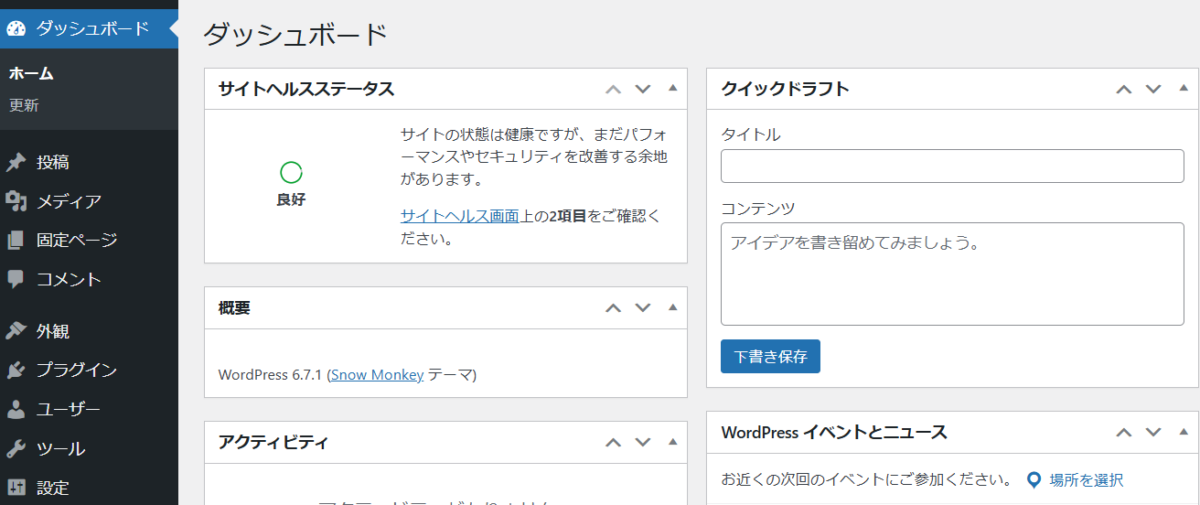
WordPressサイトの管理画面にログインします。
プラグインを検索する
左のメニューから「プラグイン」 > 「新規追加」をクリックします。
検索バーに「SiteGuard WP Plugin」と入力して検索します。
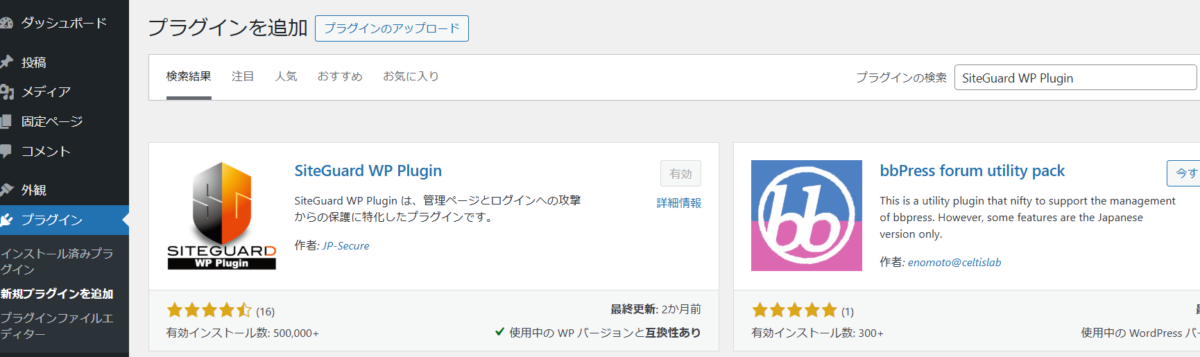
SiteGuard WP Pluginをインストール&有効化する
新規追加画面の右上にある検索バーに「SiteGuard WP Plugin」と入力すると、検索結果の中に「SiteGuard WP Plugin」という名前のプラグインが表示されます。
表示された「SiteGuard WP Plugin」の横にある「今すぐインストール」ボタンをクリックします。
インストールが完了すると、ボタンが「有効化」に変わりますのでクリックします。
これで、プラグインが有効になり、あなたのWordPressサイトに適用されます。
インストール時の注意点
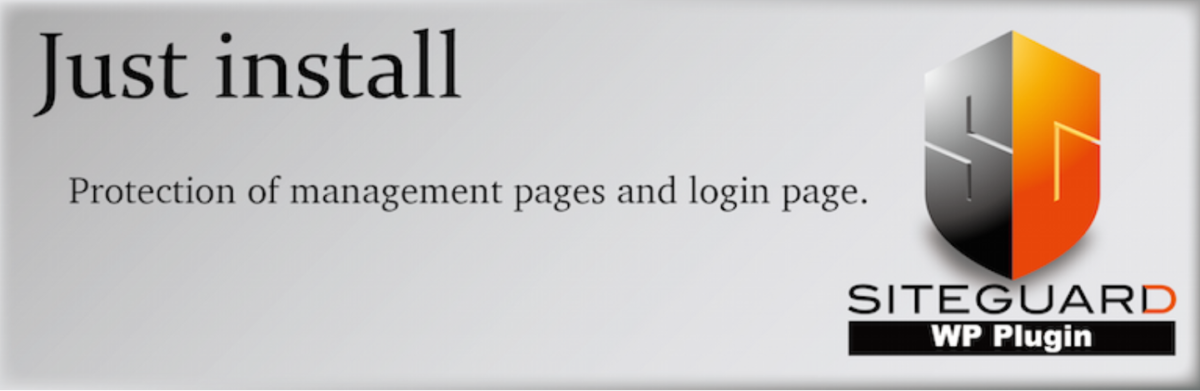
インストール時に注意すべきポイントが3つあります。
- 他のセキュリティプラグインと併用できるか
- 多くの場合は併用可能ですが、設定が競合することがあるため、使用前に確認するようにしてください。
- ログインURLが変更される
- 「SiteGuard WP Plugin」を有効化すると、ログインページのURLが自動的に変更さ れます。これにより、不正アクセスが減ります。
- 新しいURLは設定画面に表示されるので、必ずメモしておきましょう。
- インストール後に動作確認をする
- プラグインが有効に動作しているか、ログインやページの表示を確認しておきましょう。
SiteGuard WP Pluginの初期設定
SiteGuard WP Pluginは初期設定のままでも十分使えますが、いくつかの基本的な設定を確認しておくと安心です。
左側のメニューに「SiteGuard」が追加されているのでクリックして、初期設定を確認しておきましょう。
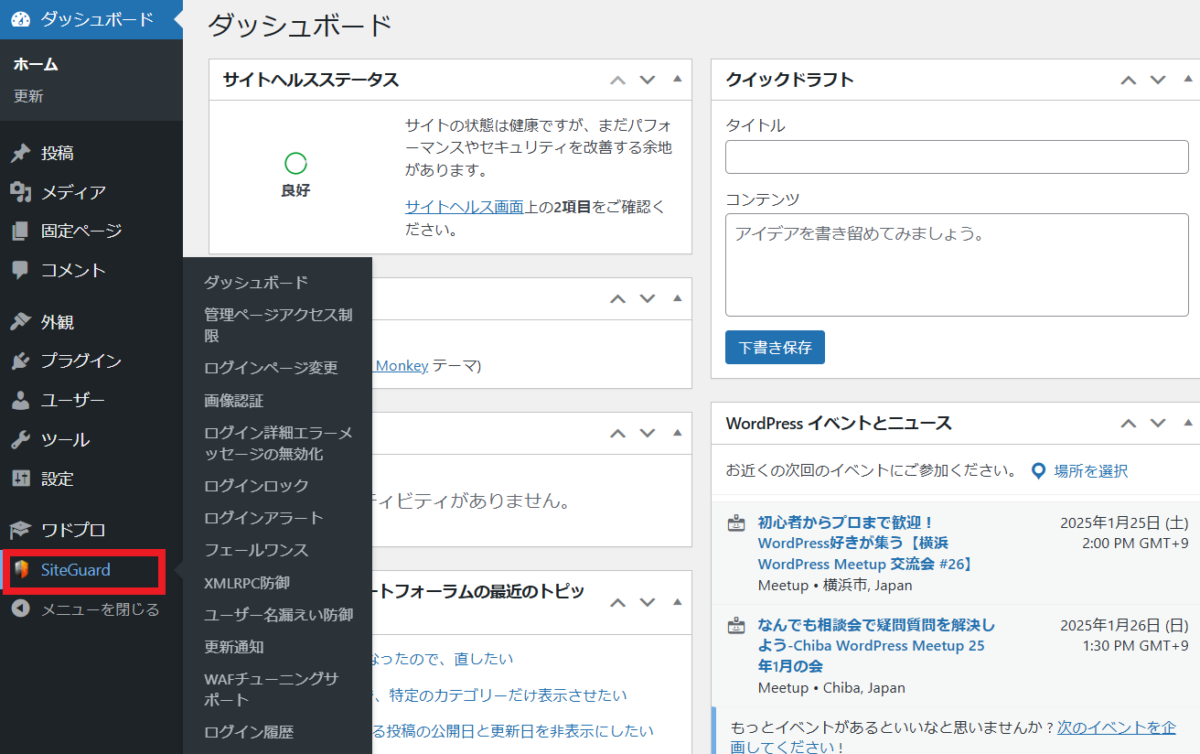
また、プラグインの設定を変更する前に、サイト全体のバックアップを取ることをおすすめします。
ダッシュボードの見方
WordPress管理画面の左側メニューから「SiteGuard」→「ダッシュボード」をクリックします。
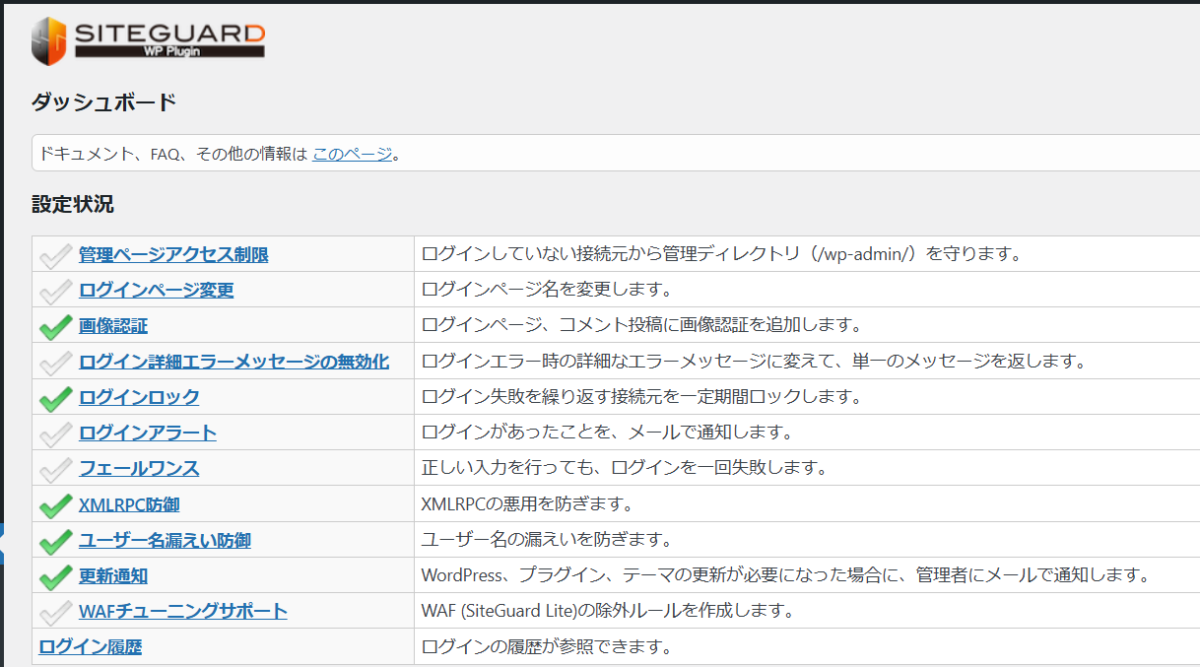
こちらの画面から、それぞれの項目のON/OFFが可能です。
「SiteGuard WP Plugin」は、インストールして有効化すると、
自動的にログインページのURLを変更します。
管理画面の「SiteGuard」>「ログインページ変更」をクリックして、
新しいログインページを確認してブックマークするかメモをしておくようにしましょう。
SiteGuard WP Plugin機能一覧
- 管理ページアクセス制限
- 管理ページへの不正アクセスを防ぐ機能です。
- ログインページ変更
- ブルートフォース攻撃やパスワードリスト攻撃等、不正ログインの試行を受け難くするための機能です。お好きな名前に変更することができます。
- 画像認証
- ブルートフォース攻撃、パスワードリスト攻撃等の不正ログインやコメントスパムを防ぐための機能です。
- ログイン詳細エラーメッセージの無効化
- ユーザー名の存在を調査する攻撃を受け難くするための機能です。
- ログインロック
- ブルートフォース攻撃、パスワードリスト攻撃等の不正ログインを防ぐための機能です。
- ログインアラート
- 不正ログイン対策の補助機能です。
- フェールワンス
- パスワードリスト攻撃を受け難くするための機能です。
- XMLRPC防御
- ピンバック機能、または、XMLRPC機能全体を無効にし、悪用を防ぎます。
- ユーザー名漏洩防御
- /?author=<数字>へのアクセスによる、ユーザー名の漏洩を防ぎます。
- 更新通知
- WordPressのセキュリティ対策では、
常に最新のバージョンを使用することが重要です。
- WordPressのセキュリティ対策では、
- WAFチューニングサポート
- WebサーバにWAF(JP-Secure「SiteGuard Lite」)が導入されている場合に、WordPress内での誤検出(正常アクセスで、
403エラーが発生する等)を回避するためのルールを作成する機能です。
- WebサーバにWAF(JP-Secure「SiteGuard Lite」)が導入されている場合に、WordPress内での誤検出(正常アクセスで、
管理ページアクセス制限
管理ページ(/wp-admin/以降)に対する攻撃から防御するための機能です。
ログインが行われていない接続元IPアドレスに対して、
管理ページのアクセスを、404(Not Found)で返します。
ログインページ変更
ブルートフォース攻撃やパスワードリスト攻撃等、
不正ログインの試行を受け難くするための機能です。
お好きなログインURLへ名前を変更することができます。
画像認証★おすすめ
ブルートフォース攻撃、パスワードリスト攻撃等の不正ログインや
コメントスパムを防ぐための機能です。
ログイン詳細エラーメッセージの無効化
ユーザー名の存在を調査する攻撃を受けにくくするための機能です。
ログインに関するエラーメッセージがすべて同じ内容になります。
ユーザー名、パスワード、画像認証のどれを間違えても同じエラーメッセージを表示します。
ログインロック★おすすめ
ブルートフォース攻撃、リスト攻撃等の、不正にログインを試みる攻撃を受けにくくするための機能です。特に、機械的な攻撃から防御するための機能です。
ログインの失敗が指定期間中に指定回数に達した接続元IPアドレスを指定時間ブロックします。
ユーザーアカウント毎のロックは行いません。
ログインアラート
不正なログインに気づきやすくするための機能です。
ログインすると、ログインユーザーにメールが送信されます。
ログインした心当たりがないのにメールを受信した場合は、不正なログインを疑ってください。
フェールワンス
リスト攻撃を受けにくくするための機能です。
正しいログイン情報を入力しても、1回だけログインが失敗します。
5秒以降、60秒以内に再度正しいログイン情報を入力すると、ログインが成功します。
XMLRPC防御★おすすめ
ピンバック機能、または、XMLRPC機能全体を無効にし、悪用を防ぎます。
XMLRPC全体を無効化すると、XMLRPCを使用したプラグインやアプリの使用ができなくなります。支障がある場合には、本機能を使わないでください。
ユーザー名漏洩防御
“/?author=数字” のアクセスによるユーザー名の漏えいを防止します。
また、REST API によるユーザー名の漏えいを防止するため、REST API を無効化することができます。
REST API の無効化によって動作しないプラグインが存在する場合には、
除外プラグインのリストにプラグイン名を追加してください。
有効になっているプラグインのリストから追加することができます。
更新通知
WordPressのセキュリティ対策では、常に最新のバージョンを使用することが重要です。
WAFチューニングサポート
WebサーバにWAF(JP-Secure「SiteGuard Lite」)が導入されている場合に、WordPress内での誤検出(正常アクセスで、403エラーが発生する等)を回避するためのルールを作成する機能です。
使い方の注意点
- ログインURLを忘れないようにメモする
- URLを忘れると管理画面にアクセスできなくなる可能性があります。
- 定期的に設定を確認する
- プラグインのアップデートやサイトの状況に応じて設定を見直しましょう。
- バックアップを取る
SiteGuard WP Pluginの使い方【図解】WordPressのセキュリティ対策【まとめ】
「SiteGuard WP Plugin」は、初心者でも簡単に使えるセキュリティプラグインです。
- 日本国内向けに特化している
- ログインページを守る
- 画像認証が使える
- 不審なアクセスをブロック
- 無料で簡単に設定できる
- サイトの軽さを保てる
という特長があり、WordPressに特化したセキュリティ対策で、
サイトを安全に運営することができます。
これからWordPressを始める人には
「迷ったらこれを入れておけば大丈夫!」という信頼できるプラグインです。
プラグインをインストール→有効化したら、次の設定も行っておきましょう。
- ログインURLの変更
- ログイン試行の制限
- 画像認証の有効化
ぜひ「SiteGuard WP Plugin」を活用して、WordPressサイトを安全に運営してください。
WordPressのセキュリティ対策を自分で解決できないときは

ワードプレスのWordPressエラートラブル解決をしたいなら
クイックレスキューが解決します。
・WordPressが真っ白画面
・WordPressがログインできない
・ホームページのマルウェアや乗っ取り
・サイトの表示くずれ
・エラーが表示されている
これらでお悩みなら最短30分ですぐに解決します!
いまなら期間限定で
・万一改善されない場合は全額返金保証で安心!
・30日間動作保証で安心!
・調査料、キャンセル料 0円で安心!


